Photoshop软件安装后,该如何启动和退出呢?很多人都不是很清楚,其实方法不是很难,今天我们就为大家介绍PS启动和退出方法,推荐过来,一起来学习吧!

PS启动
PS的启动方法一:
我们在安装PS软件之后,会在桌面上创建一个快捷方式,我们可以双击桌面的PS快捷方式来启动PS软件。

PS的启动方法二:
我们也可在桌面上右击PS快捷方式,选择打开命令来启动PS软件。
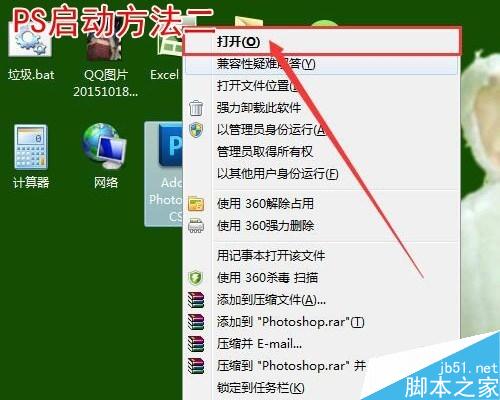
PS的启动方法三:
我们选择【开始】菜单中的【所有程序】找到Adobe下面的photoshop软件,点击,即可启动PS软件。
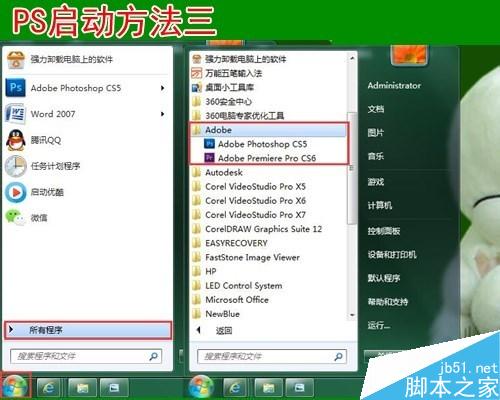
PS的退出
PS的退出方法一:
直接点击PS程序右上角的关闭按钮X,退出PS。
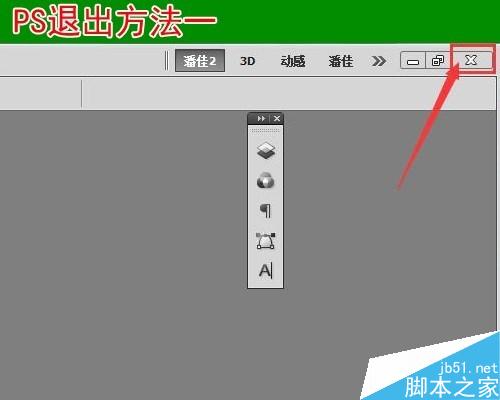
PS的退出方法二:
选择【文件】菜单下的【退出】命令,退出PS。
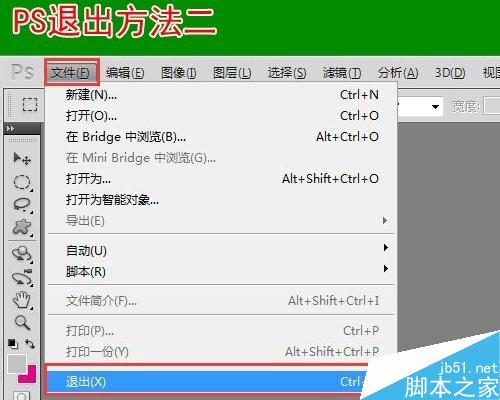
PS的退出方法三:
按ALT+F4组合键退出PS。

PS的退出方法四:
按CTRL+Q组合键退出PS。

以上就是PS启动和退出方法汇总,教程很入门,初学者可以过来参考一下,希望能对大家有所帮助!